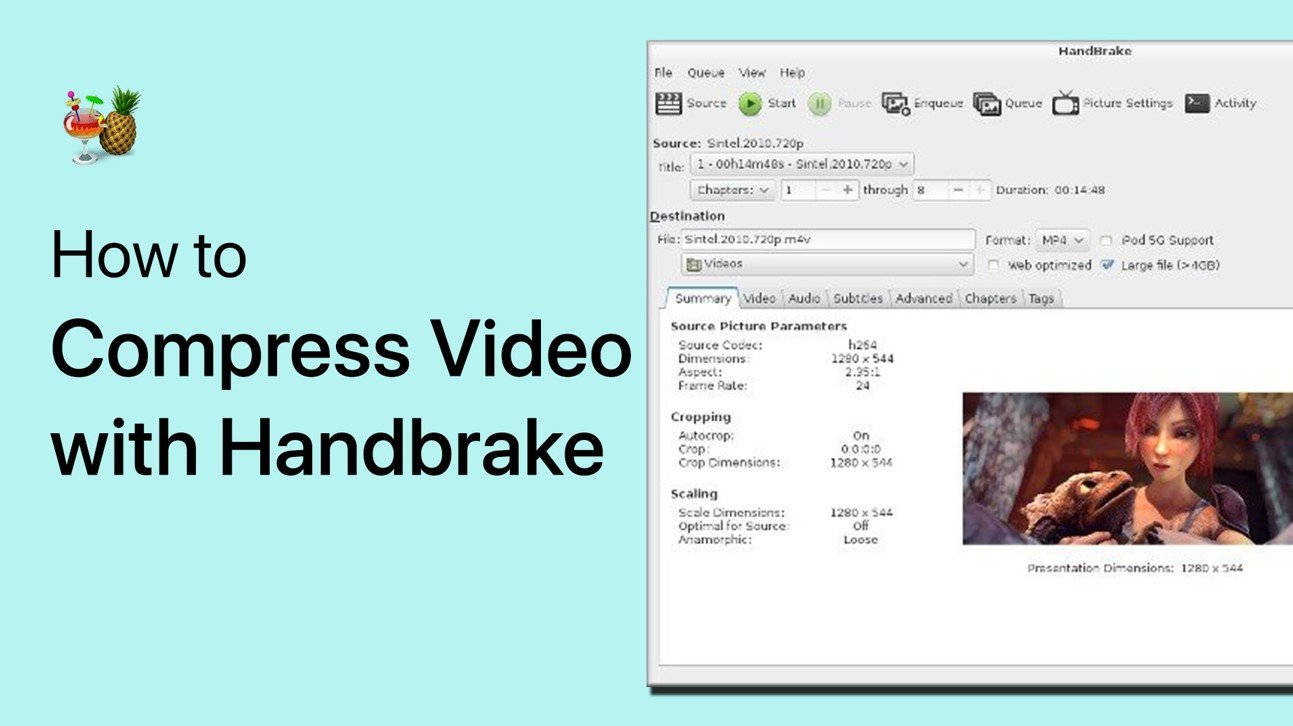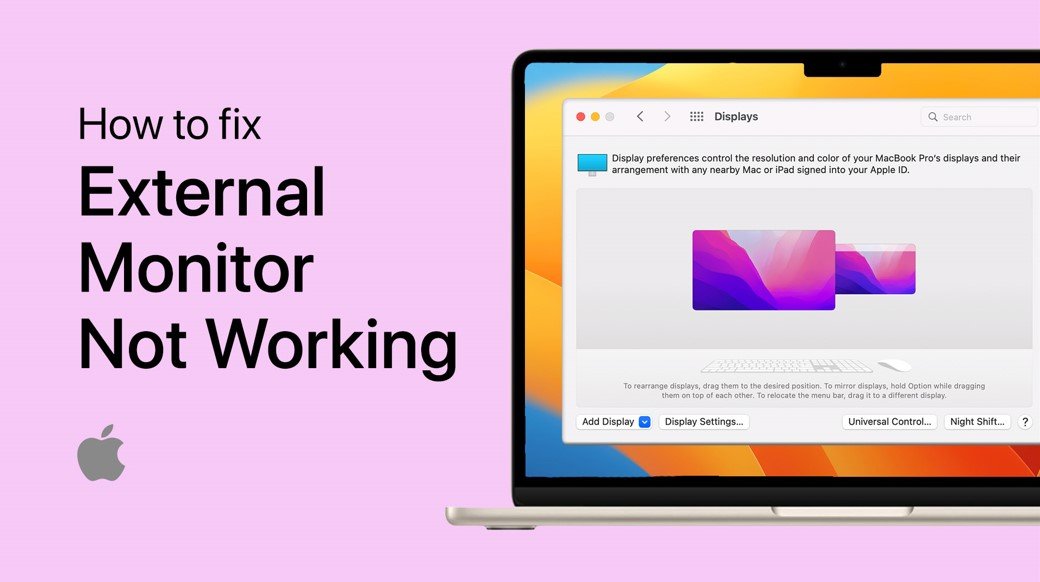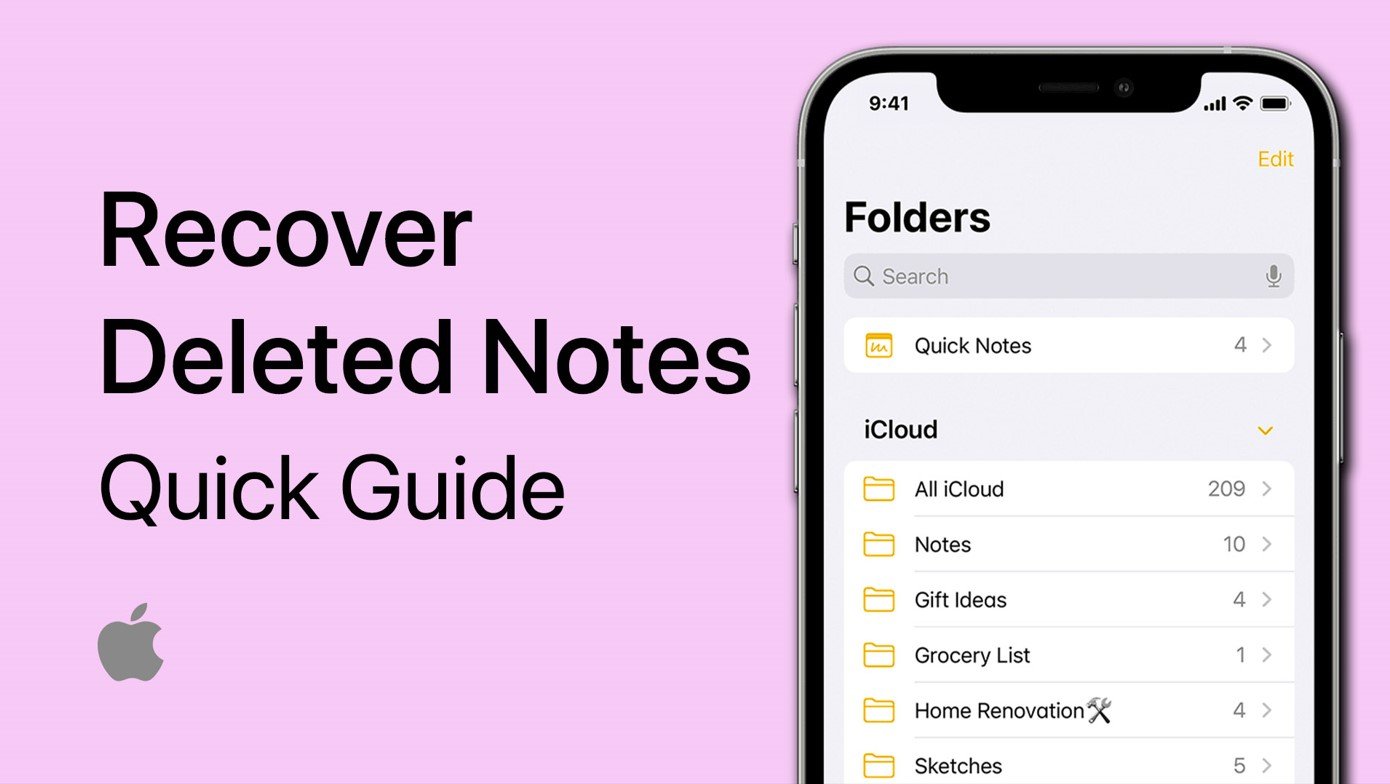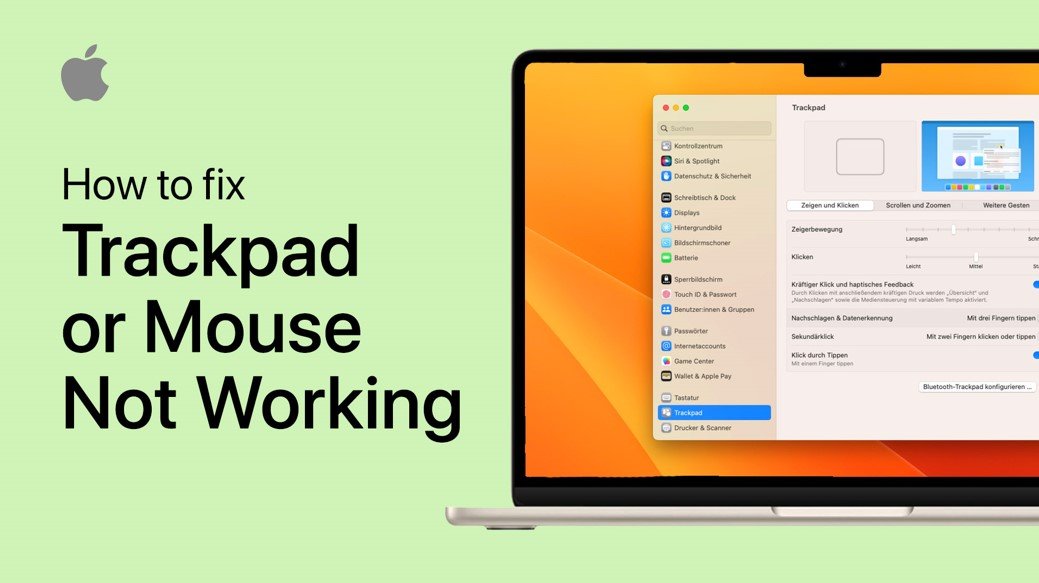有时,您可能会发现您的USB闪存驱动器是错误的尺寸。例如,您可能有一个128GB的闪存驱动器,其仅显示16GB作为其可用尺寸。通常是因为闪存驱动器是由Windows 10安装程序等工具格式化的,该工具仅格式化为特定的最大尺寸。幸运的是,这是快速易于修复的。注意,但是此过程将擦除所有文件和数据,因此您应该先进行备份副本。在开始菜单中搜索磁盘管理从搜索结果中,单击创建和格式化硬盘分区。这将打开磁盘管理控制台,您将看到所有磁盘,包括插入的USB闪存驱动器。右键单击闪存驱动器上显示的分区,从出现的菜单中单击“删除卷”。同样,请非常小心,不要删除错误的分区,或在另一个磁盘上删除一个数据,因为所有数据都将被擦除。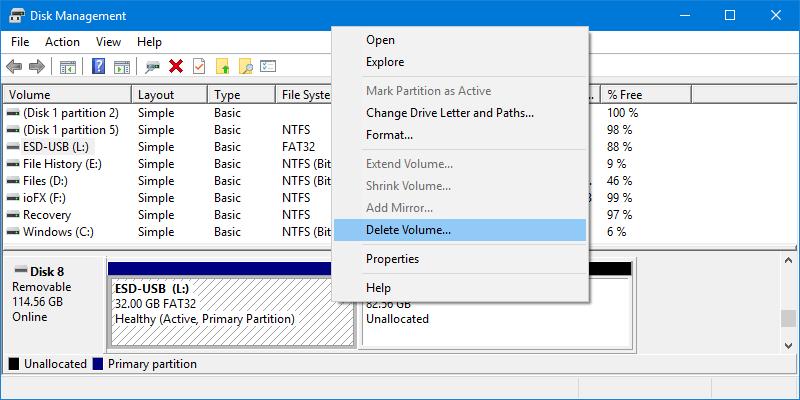 现在,您的尺寸正确的黑色,未形式的磁盘。右键单击它,从出现的菜单中选择新的简单卷。向导将打开您,您可以大多只需单击即可。不过,您可能需要给驱动器一个名称,或者选择格式化类型;仅使用PC的NTF或EXFAT与Apple Mac计算机和其他非窗口设备保持兼容性。
现在,您的尺寸正确的黑色,未形式的磁盘。右键单击它,从出现的菜单中选择新的简单卷。向导将打开您,您可以大多只需单击即可。不过,您可能需要给驱动器一个名称,或者选择格式化类型;仅使用PC的NTF或EXFAT与Apple Mac计算机和其他非窗口设备保持兼容性。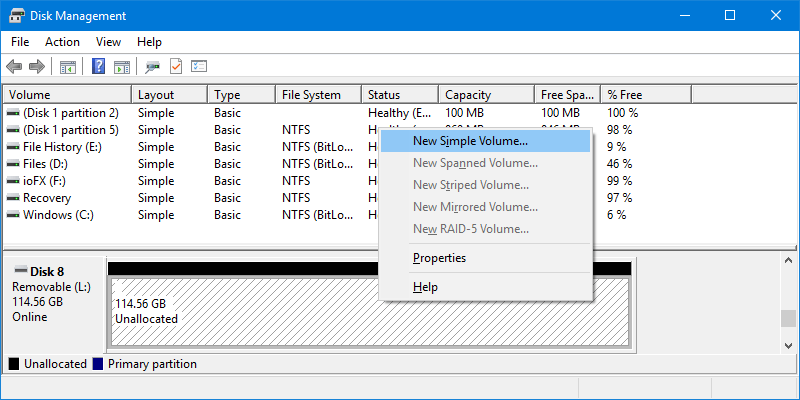 格式化完成后,您将发现您现在拥有一个USB闪存驱动器,其可用容量正确,可以填充整个驱动器。
格式化完成后,您将发现您现在拥有一个USB闪存驱动器,其可用容量正确,可以填充整个驱动器。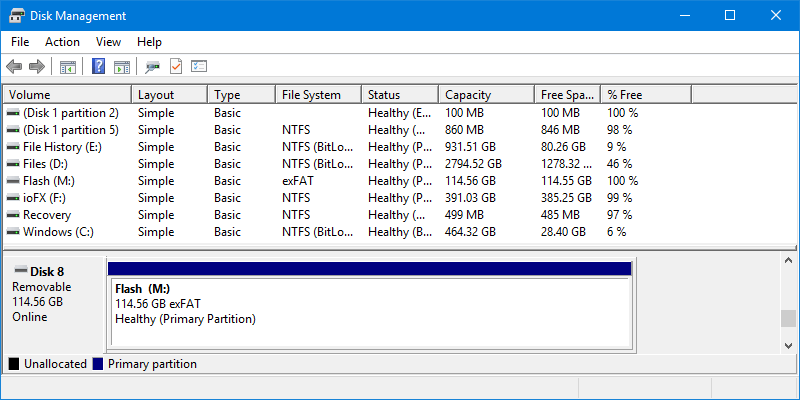 修复错误配置的闪光灯驱动器非常快速,很容易,但是请记住要小心,因为您不想损坏关键分区,例如您存储文件和文档的关键分区。
修复错误配置的闪光灯驱动器非常快速,很容易,但是请记住要小心,因为您不想损坏关键分区,例如您存储文件和文档的关键分区。
对于深入的Windows 10故障排除建议,Mike Halsey的书“Windows 10故障排除,第二版”现已开始出售APRESS,,,,亚马逊,以及所有好的书商。

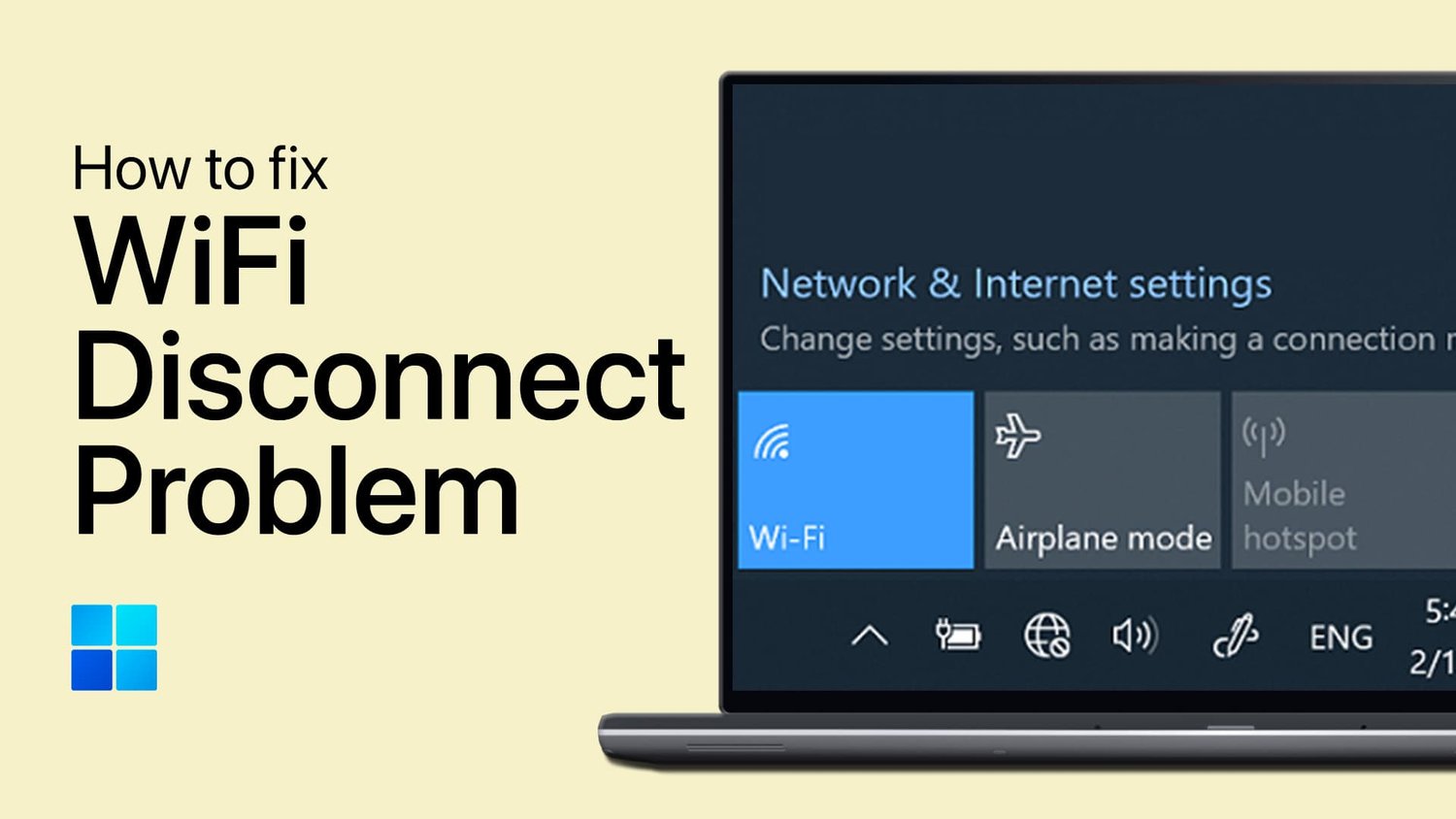
![[免费]在iPhone 2024上删除复制照片的3种有效方法](https://pfrlju.com/tech/avilas/wp-content/uploads/cache/2025/04/FREE-3-Efficient-Ways-to-Delete-Duplicate-Photos-on-iPhone-2024-min.png)